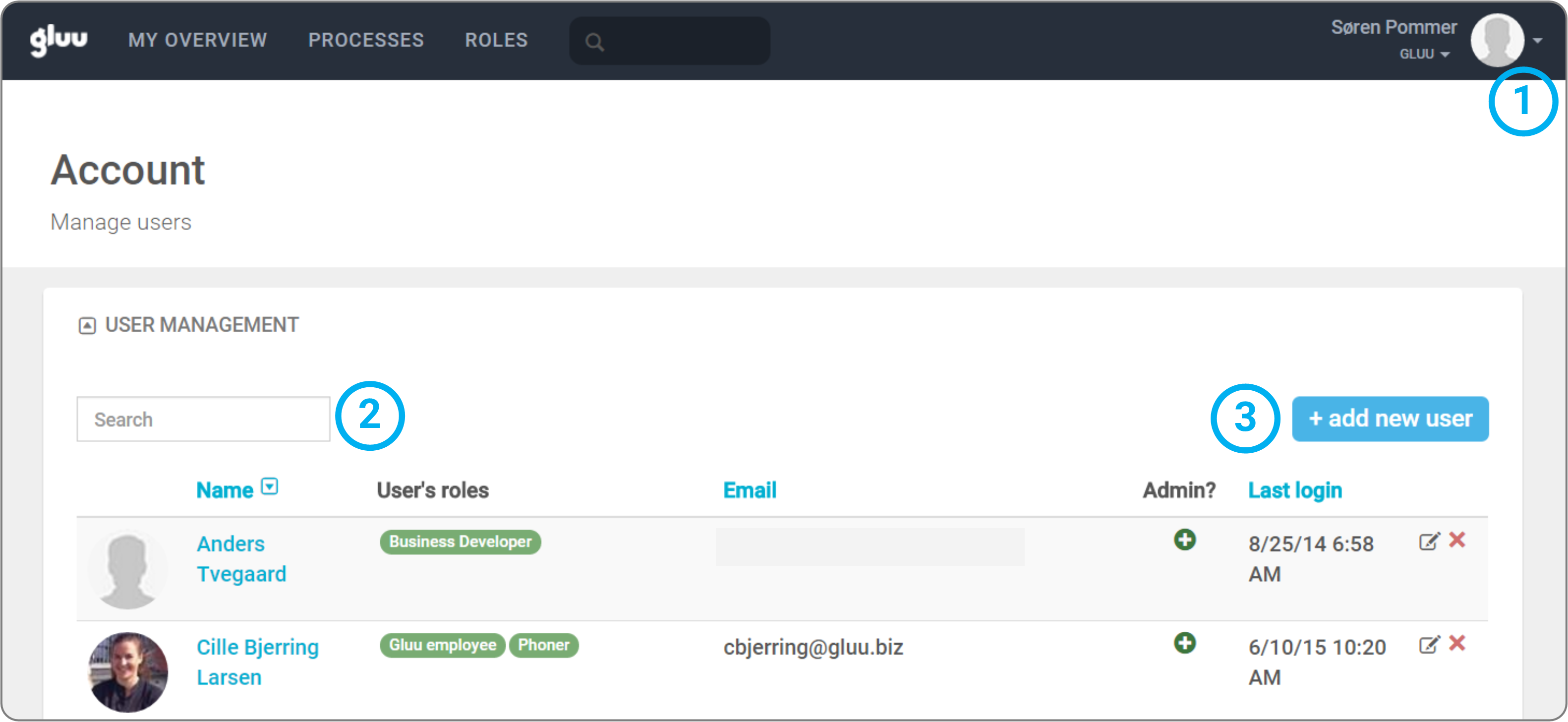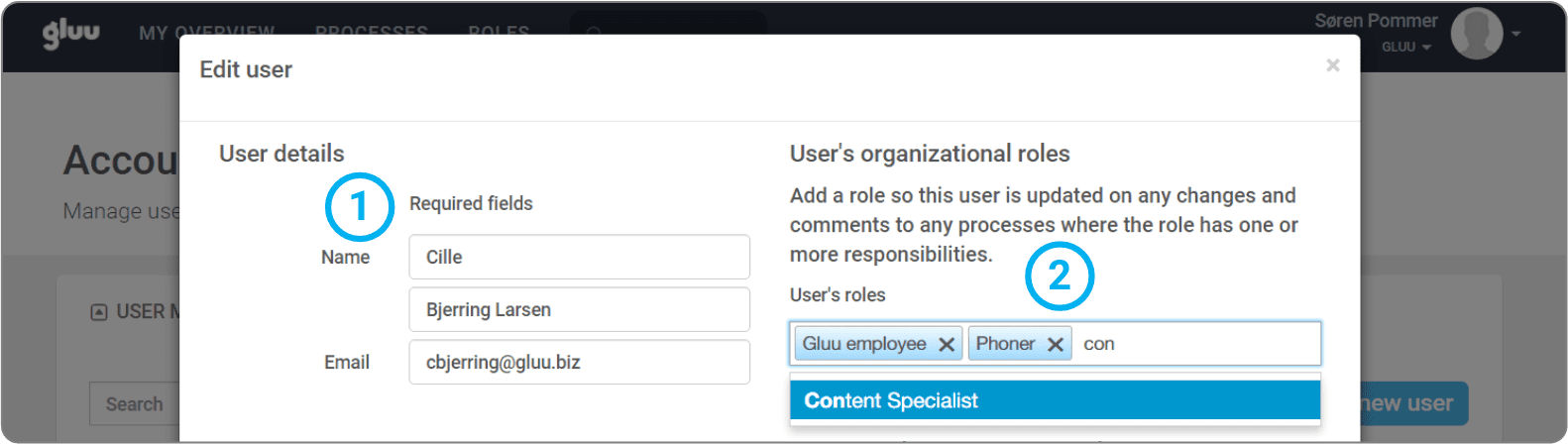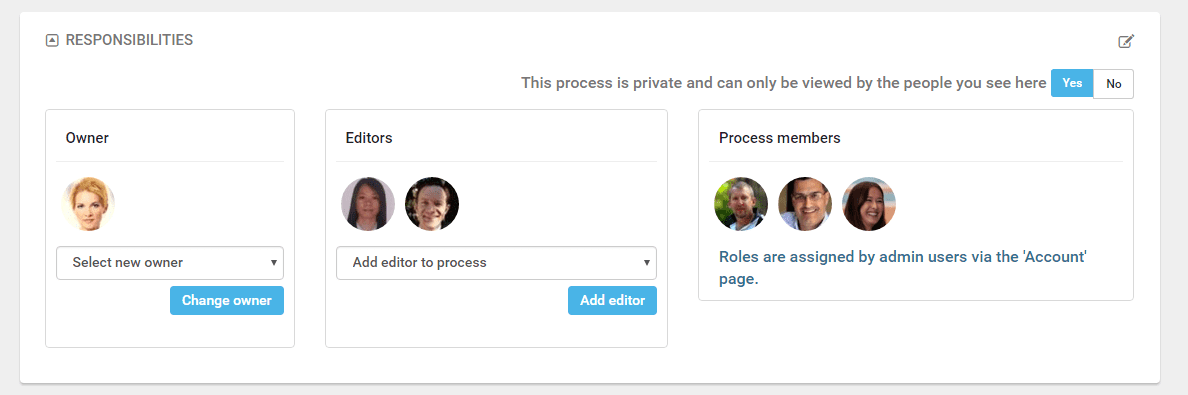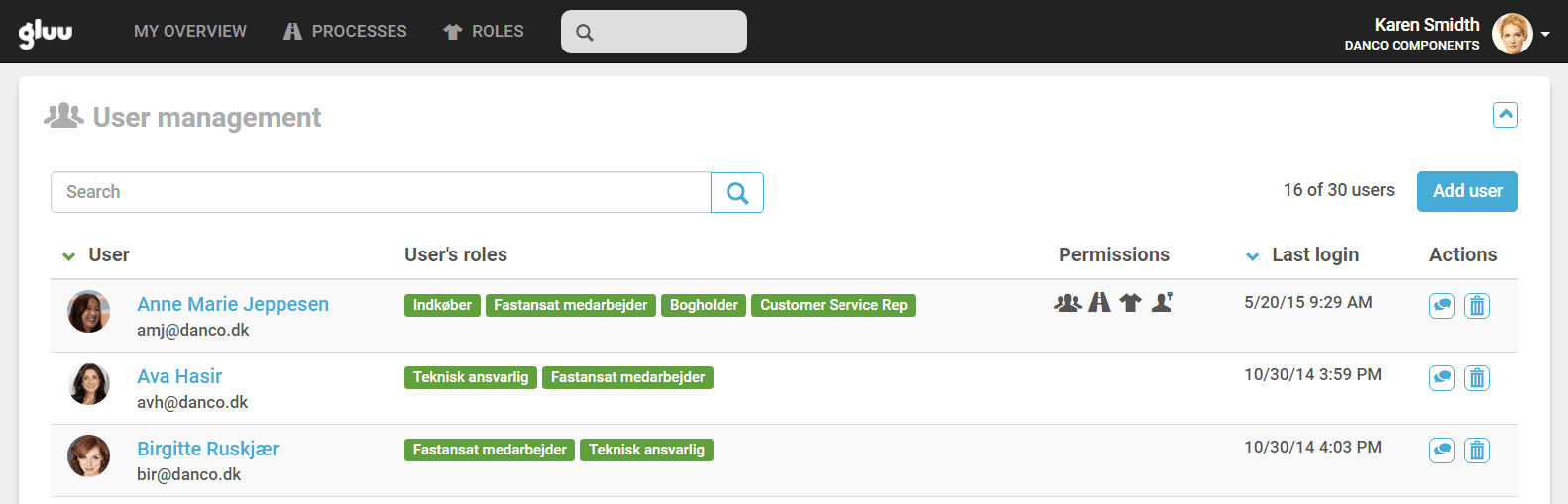Nur wenn jeder mit einbezogen ist, kann eine einheitliche Arbeit gewährleistet werden. Im Folgenden wird gezeigt, wie Sie Kollegen zu Ihrem Gluu-Account hinzufügen können. Je früher Sie dies tun, desto höher wird das Engagement Ihrer Mitarbeiter sein, denn Kollegen wollen möglichst früh an der Arbeit teilnehmen.
Nutzer hinzufügen
- Gehen Sie in den “Account”-Bereich (nur verfügbar, wenn Sie Administratorrechte besitzen).
- “Suchen” Sie einfach Teilnehmer.
- Klicken Sie auf “neuen Nutzer hinzufügen”, um Details vom Nutzer anzuzeigen.
Sie löschen oder ändern existierende Teilnehmer, indem Sie auf “Löschen” oder “Ändern” klicken.
Im Bereich “Ändern” können Sie alle Nutzerdetails ändern und verfolgen:
- Füllen Sie alle Pflichtfelder aus. Als Email muss der Nutzername eingetragen weden.
- Fügen Sie Rollen vom Nutzer hinzu.
Sie können dem Nutzer auch eine Einladung senden, mit der der Ntuzer ein Passwort erstellen kann.
Zugangsdaten an Nutzer senden
Der Nutzer wird keine Einladung erhalten, bevor Sie nicht auf “Nutzer Link mit Passwort senden” drücken. Anschließend wird eine Email mit einem Link automatisch an den Nutzer gesendet, mit dem der Nutzer sein Passwort einrichten kann. Sie nutzen diese Funktion ebenfalls, wenn Sie einem Teilnehmer ein neues Passwort schicken wollen. Jeder Nutzer kann ein neues Passwort anfordern, indem sie auf Passwort vergessen drücken im Startbereich des Accounts.
Nutzerrechte
Alle Nutzer können sich öffentliche Prozesse anschauen und kommentieren
Wenn Sie einen Nutzer erstellt haben, kann er/sie …
- Suchen, lesen und jegliche Prozesse kommentieren, dessen Aktivitäten und Anweisungen (Öffentliche Prozesse)
- Suchen, lesen und jegliche Prozesse kommentieren, dessen Aktivitäten und Anweisungen – wo sie eine Rolle haben und somit Prozessmitglied sind!
- Aufgaben in Aktivitäten abwickeln wo sie Mitglieder sind.
Nur Inhaber und Editoren können Prozesse bearbeiten
Jeder Benutzer kann als Inhaber oder Editor bestimmter Prozesse hinzugefügt werden. Dies ermöglicht ihnen, Prozesse zu verwalten. Eine solche Option ist nützlich, wenn Sie eine strenge Prozesshierarchie im Unternehmen verfolgen und gleichzeitig aber bestimmten Personen Rechte geben möchten. Grundsätzlich ermöglicht Ihnen Gluu, Rechte auf zwei Arten zu verwalten:
- Benutzer, welche berechtigt sind, bestimmte Prozesse zu verwalten und deren Aktivitäten und Anweisungen zu ändern.
- Adminnutzer, die andere Benutzer und deren Konten verwalten können.
Nicht Jeder kann private Prozesse ansehen
Dieser Prozess ist privat und kann nur von bestimmten Editoren bearbeitet werden. Alle anderen können auf diese Einstellungen nicht zugreifen (mit Ausnahme des Kontoinhabers).
Adminrechte
Sobald ein Benutzer erstellt wurde, können Sie ihn bearbeiten und Adminrechte verteilen.
Wo Editor- oder Eigentümerrechte nur für bestimmte Personen gelten, kann man die Rechte direkt für das ganze Konto anwenden.Rechte, Prozesse zu verwalten
Dieses Recht ist nützlich für die 2-3 Benutzer, die erlaubt sind, ihre Prozesshierarchie zu verwalten und neue Prozesse vorzubereiten. Sie können im Anschluss Prozesse zuteilen und Besitzer zuordnen. Auf diese Weise wird eine einheitliche Gesamtstruktur erhalten, während der zentrale Besitzer/die zentralen Bestizer alles im Überblick hat/haben. Wenn sie abhaken, dass der Benutzer Prozesse verwalten kann, ist es dem Nutzer möglich, die Prozesshierachie (Hinzufügen/Bearbeiten/Löschen) zu verwalten.
Rechte, Rollen zu managen
Diese Funktion ist besonders hilfreich für HR-Personal, die alle Jobs und Rollen verwalten. Dadurch, dass Rollen zentral verwaltet werden, können keine Duplikate entstehen. Sie können jedoch auch Rollennamen an einem Ort ändern. Wenn gewünscht, kann ein Benutzer alle Rollen hinzufügen, bearbeiten, löschen und verwalten.
Andere Nutzer können immer noch Rollen in Prozessen verwenden – Sie können nur keine Rollenbeschreibungen und Namen ändern.
Rechte, Benutzer zu verwalten
Typischerweise kümmert sich das HR um neue Mitarbeiter und um Entlassungen. Sie können Benutzer stets verwalten, bearbeiten, hinzufügen, löschen und organisatorische Rollen verwalten.
Berechtigungen verwalten
Inhaber oder berechtigte Mitarbeiter können Berechtigungen stets verwalten und jederzeit für bestimmte Mitarbeiter ändern.
Nur der Kontoinhaber kann Abrechnungen verwalten
Der Nutzer, der ursprünglich das Konto erstellt hat, ist auch der Kontoninhaber. Dieser Nutzer hat automatisch alle oben genannten Rechte.
Darüberhinaus kann der Kontobesitzer jederzeit Pläne und Abrechnungen verwalten. Hier können Sie auch Ihr Konto deaktivieren.